オーバーウォッチ 2 レンダーデバイスの損失を修正
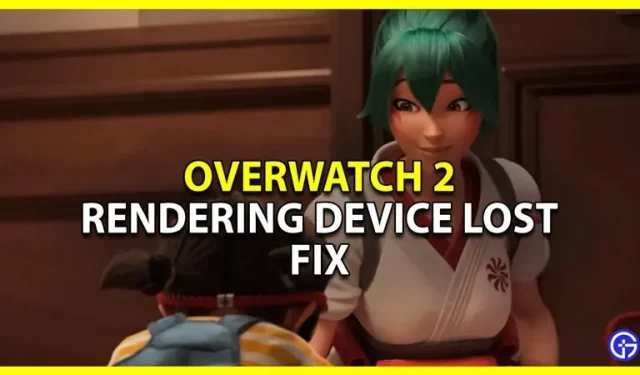
Blizzard の「レンダー デバイスが失われた」エラーが再発し、Overwatch 2 プレイヤーは修正を探しています。このエラーは、プレイ中に TDR (タイムアウト検出と回復) インシデントが発生したために発生します。ただし、この問題を解決するためにできることがいくつかあります。それでは、これ以上の苦労はせずに、オーバーウォッチ 2 のレンダリング デバイスの損失の問題を修正する方法を確認してみましょう。
オーバーウォッチ 2 の「レンダーデバイスが失われた」エラーを修正する方法

このエラーを解決する方法をいくつか紹介します。
- ドライバーを更新します。オーバーウォッチ 2 をプレイしている場合でも、他のゲームをプレイしている場合でも。更新されたグラフィックスやその他のドライバーは常に役に立ちます。グラフィックス ドライバーを更新するには、Web サイトから手動でダウンロードします。または、Nvidia の場合は Geforce Experience 、AMD の場合は Radeon Software などのアプリを使用してみることもできます。ドライバーを更新した後、コンピューターを再起動し、オーバーウォッチ 2 をプレイしてみてください。
- デフォルトのクロック速度を復元する: オーバークロックされた CPU または GPU を実行している場合は、この修正が役立つはずです。デフォルトの速度に戻してからオーバーウォッチ 2 をプレイしてみると、このエラーは発生しないはずです。
- Windows を更新する: デバイス ドライバーと同様に、Windows を更新することも推奨されます。「設定」に移動し、「アップデート」と「セキュリティ」に進みます。ここで、[Windows Update] セクションで、新しいバージョンが利用可能かどうかを確認します。その場合は、OS をアップデートしてシステムを再起動してください。これが完了したら、ゲームをプレイしてみてください。
- バックグラウンドアプリケーションを閉じます。古いシステムを使用していてゲームの起動に問題がある場合は、この解決策が役立つ可能性があります。必要のない他のバックグラウンド アプリをすべて閉じます。その後、オーバーウォッチ 2 をプレイしてみると、レンダー デバイスが失われたというエラーは発生しないはずです。
- ゲームを再インストールします。これは、この問題の解決に役立つもう 1 つの修正です。PC からゲームを削除し、再インストールしてみてください。
このガイドでは、オーバーウォッチ 2 のレンダリング デバイスが失われたエラーを修正する方法について説明します。



コメントを残す